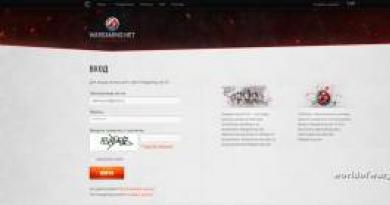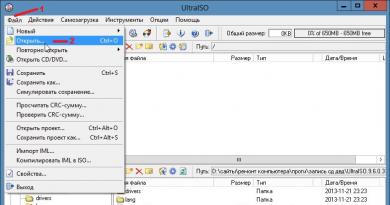კომპიუტერის კვების წყარო. როგორ განვსაზღვროთ გაუმართაობა? კომპიუტერის პრობლემების ნაბიჯ-ნაბიჯ დიაგნოსტიკა მულტიკონტროლერი ვერ მოხერხდა
თითქმის ყველა მომხმარებელს გამოუცდია ეს სიტუაცია: კომპიუტერი ჩართულია, მაგრამ მონიტორი არ ირთვება. ეს ფენომენი შეიძლება მოხდეს სხვადასხვა მიზეზის გამო.
პრობლემა შეიძლება იყოს ნებისმიერი ადრე დაინსტალირებული აპლიკაციის ან დრაივერის შესახებ. ან უბრალოდ აპარატურის გაუმართავი ნაწილი - ვიდეო ბარათი, თავად დისპლეი.
აპარატურის ხარვეზები
ძალიან ხშირად მიზეზი იმისა, რომ კომპიუტერი მუშაობს, მაგრამ მონიტორი არ ჩანს, არის აპარატურა.
ამ ტიპის სიტუაციის გამომწვევი ყველაზე გავრცელებული გაუმართაობაა:
ვიდეო ადაპტერის უკმარისობა
თუ ვიდეო კარტა ვერ ხერხდება, კომპიუტერი შეიძლება ჩართოთ, მაგრამ ეკრანზე სურათი არ იქნება. ამის მიზეზი შესაბამისი სიგნალის არარსებობაა. იმის შემოწმება, არის თუ არა ყველაფერი წესრიგში ვიდეო ბარათთან დაკავშირებით, საკმაოდ მარტივია.
ამისათვის საჭიროა:
- შეამოწმეთ იგი ვიზუალურად;
- სცადეთ დააინსტალიროთ სხვა კომპიუტერზე.
ხშირად ხდება, რომ კომპიუტერის აწყობის შემდეგ, ტექნიკოსი არ ამოწმებს ცალკეულ კომპონენტებს. ზოგჯერ ვიდეო ბარათი უბრალოდ სრულად არ არის ჩასმული ავტობუსში. ამან შეიძლება გამოიწვიოს სიგნალის ნაკლებობა მის გამომავალ კონტაქტებზე. ამიტომ, ღირს ყურადღება მიაქციოთ მის გარეგნობას.

ადიდებულმა კონდენსატორები (პატარა ზოლები დაფაზე) ასევე შეიძლება იყოს მისი წარუმატებლობის ნიშანი.
თუ ბარათთან ვიზუალურად ყველაფერი წესრიგშია, შეგიძლიათ სცადოთ მისი სხვა კომპიუტერზე დაყენება. შემოწმების კიდევ ერთი გზაა თავად დისპლეის სხვა პერსონალურ კომპიუტერთან დაკავშირება. ალბათ პრობლემა თავისთავად არის და რემონტს საჭიროებს. ორივე ზემოთ ჩამოთვლილ შემთხვევაში, რემონტის შესასრულებლად უმჯობესია დაუკავშირდეთ კვალიფიციურ ტექნიკოსს.
მონიტორს არ აქვს დენი
ადრე, ამ ტიპის მრავალი მოწყობილობა პირდაპირ კომპიუტერის კვების წყაროსთან იყო დაკავშირებული. ეს დღეები გავიდა და დღეს დისპლეი ცალკეა ჩასმული სოკეტში, ბოლოში არის სპეციალური დენის კაბელი.
სიტუაციები ხშირად წარმოიქმნება, როდესაც მონიტორი დაკავშირებულია ქსელთან, მაგრამ ის არ ჩართულია. ამ შემთხვევაში აუცილებელია დენის კაბელის მთლიანობის შემოწმება და მოწყობილობასთან დარეკვა. რა თქმა უნდა, მას შემდეგ, რაც ჯერ გამორთეთ იგი განყოფილებიდან.

თუ ერთ-ერთი მავთული უბრალოდ გატეხილია, არ უნდა შეაკეთოთ და არ გააკეთოთ გადახვევა. ამან შეიძლება შემდგომში გამოიწვიოს ელექტრო შოკი. მონიტორზე დენის ნაკლებობის ან მისი სრული უკმარისობის ყველაზე მნიშვნელოვანი ნიშანი არის ნათურა, რომელიც პირდაპირ კორპუსზე მდებარეობს.
სიგნალი არ აღწევს მონაცემთა კაბელს
ხშირად პასუხი კითხვაზე: "რატომ არ მუშაობს ეკრანი კომპიუტერის ჩართვისას?" მდგომარეობს შესასვლელში სიგნალის არარსებობაში.
ეს ხდება შემდეგ შემთხვევებში:
- მონაცემთა კაბელი გაუმართავია;
- ცუდი კონტაქტი კავშირის წერტილში.

ზოგჯერ ისეც ხდება, რომ არამუშაო დისპლეის მიზეზი დამაკავშირებელ კაბელშია. ის შეიძლება უბრალოდ შეწყდეს, გაანადგუროს. ეს ხშირად ხდება, როცა მასზე აწყობენ ავეჯის ბასრ ფეხებს - მაგიდები, სკამები. ან უბრალოდ ზედმეტად ახვევენ მას, არღვევენ თხელ ვენებს.
ამ ტიპის გაუმართაობის ნიშანია მოკლევადიანი გააქტიურება 1 წამით - გადაადგილებისას.
მონაცემთა კაბელის შეკეთებას აზრი არ აქვს - ეს პროცესი საკმაოდ რთულია. უმჯობესია შეიძინოთ ახალი კაბელი მაღაზიაში, ასეთი პროდუქტის ღირებულება შედარებით დაბალია.

ხშირად, ვიდეო ბარათის შეცვლის ან უბრალოდ კომპიუტერის შიგნიდან გაწმენდის შემდეგ, მომხმარებელი ძალიან ფრთხილად არ ათავსებს მონაცემთა კაბელის კონექტორს ადაპტერზე არსებულ სოკეტში. შედეგად, სიგნალი არ აღწევს ეკრანზე და ამ მიზეზით მასზე გამოსახულება სრულიად არ არსებობს. ასეთი სიტუაციების თავიდან ასაცილებლად აუცილებელია კავშირის გამკაცრება შტეფსელზე განთავსებული სპეციალური ხრახნებით.
პროგრამული პრობლემები
წმინდა ტექნიკის პრობლემების გარდა, გამოსახულების ნაკლებობა შეიძლება გამოწვეული იყოს პროგრამული უზრუნველყოფით.
ამ ტიპის გაუმართაობის ყველაზე გავრცელებული მიზეზია:
- მძღოლი არ არის შესაფერისი ან არასწორად დაინსტალირებული;
- ნებისმიერი დამატებითი დაინსტალირებული კომუნალური პროგრამა.
მთავარი ნიშანი იმისა, რომ სურათის ნაკლებობის პრობლემა მდგომარეობს პერსონალური კომპიუტერის პროგრამულ ნაწილში არის გამოსახულების არსებობა ეკრანზე გაშვებისას და მისი გაქრობა ოპერაციული სისტემის ჩატვირთვისას.
ვიდეო: შავი ეკრანი
მძღოლები
ვიდეო ადაპტერისა და მოწყობილობის მუშაობისთვის, რომელსაც ის გადასცემს სურათს, საჭიროა სპეციალური ინსტრუქციები. ეს არის სპეციალიზებული პროგრამული პროდუქტები, რომლებიც დამონტაჟებულია თავად მომხმარებლის მიერ. ხშირად კომპიუტერის ეკრანის არ მუშაობის მიზეზი სწორედ მძღოლის პრობლემებშია.
მათი წარმოშობის რამდენიმე მიზეზი შეიძლება იყოს:
- განახლებების ნაკლებობა;
- ეკრანისა და ვიდეო ბარათის ინსტრუქციების შეუთავსებლობა;
- დაინსტალირებულია სტანდარტული პროგრამული უზრუნველყოფა.
ყველაზე ხშირად, პრობლემა მდგომარეობს იმაში, რომ კომპიუტერის დრაივერები მოძველებულია, რის გამოც მოწყობილობა წყვეტს მუშაობას.
ამ პრობლემის მოგვარება საკმაოდ მარტივია, შეგიძლიათ ორი გზით წახვიდეთ:

თუ არსებობს ინტერნეტი, განახლება განხორციელდება ავტომატურად; თუ ეკრანი არ მუშაობს უსაფრთხო რეჟიმში, მაშინ სხვა დისპლეის გამოყენება გჭირდებათ.
ასევე ხდება, რომ არის გარკვეული თავსებადობის პრობლემები ადაპტერის პროგრამებსა და კომპიუტერის ეკრანს შორის. ყველაზე ხშირად, ეს აღმოჩენილია მათი ინსტალაციის შემდეგ.
ასეთი სიტუაციის თავიდან ასაცილებლად, თქვენ უნდა ყურადღებით დააკვირდეთ თქვენს კომპიუტერში მომხდარ ცვლილებებს. და სანამ რაიმე კატალიზატორს ან მსგავს პროდუქტს დააინსტალირებთ, დააფიქსირეთ ქულები უკან დასაბრუნებლად.
თანამედროვე ოპერაციული სისტემების უმეტესობას აქვს ჩაშენებული სტანდარტული დრაივერები, რაც გამორიცხავს დროის დაკარგვის აუცილებლობას მშობლიურის ინსტალაციაზე. უმეტეს შემთხვევაში, ეს საკმაოდ მოსახერხებელი გამოსავალია. მაგრამ ზოგიერთი მოდელი მოითხოვს მხოლოდ "მშობლიური" კომუნალური საშუალებების დაყენებას.
თუ კომპიუტერის ეკრანი არ მუშაობს OS-ის ჩატვირთვის დაწყების შემდეგ, თქვენ უნდა შეხვიდეთ Windows-ში „დაცულ რეჟიმში“ და დააინსტალიროთ სხვა დრაივერები.
მითითებული ოპერაცია ხორციელდება შემდეგნაირად:

ამის შემდეგ, თქვენ დაუყოვნებლივ უნდა გაუშვათ საინსტალაციო პროგრამა "მშობლიური" დრაივერებისთვის, სანამ გაააქტიურებთ "PlugAndPlay" სისტემას. ეს ფუნქცია ავტომატურად ადგენს ინსტრუქციების სტანდარტულ კომპლექტს. ზემოთ აღწერილი ყველა ნაბიჯის დასრულების შემდეგ, თქვენ უნდა განახორციელოთ გადატვირთვა.
აპლიკაციები და კომუნალური საშუალებები
ეს ხდება, რომ სურათის ნაკლებობის მიზეზი არის ადრე დაინსტალირებული პროგრამები და კომუნალური პროგრამები. ხშირად, ბევრი მომხმარებელი ექსპერიმენტებს ატარებს ახალ პროგრამულ უზრუნველყოფას და ყველა სახის კომუნალურ მომსახურებას. მათ შეუძლიათ უარყოფითად იმოქმედონ თქვენი კომპიუტერის მუშაობაზე. კერძოდ, ეკრანის ფუნქციონირებაზე.
თუ რაიმე ახალი პროგრამის დაყენების შემდეგ სურათი გაქრება, მაშინ უნდა წაშალოთ იგი უსაფრთხო რეჟიმში.
როდესაც ეს მოქმედება არ დაგვეხმარება, შეგიძლიათ გამოიყენოთ "სისტემის აღდგენის" ფუნქცია:

თუ ეკრანზე გამოსახულება არ არის, არავითარ შემთხვევაში არ შეგეშინდეთ. ყველაზე ხშირად, ამ სახის პრობლემის გამოსწორება საკმაოდ მარტივია, სპეციალისტის დახმარება შეიძლება საჭირო გახდეს მხოლოდ ზოგიერთ გადაუდებელ სიტუაციაში - ისინი ძალიან იშვიათად ხდება.
უმეტეს შემთხვევაში, მიზეზი იმისა, რომ მონიტორი არ ირთვება ან სურათთან დაკავშირებული პრობლემებია, არის ვიდეო ბარათის არასწორი მუშაობა, არასწორი პარამეტრები ან არასწორი კავშირი.
უმარტივესი შემოწმება:
- გათიშეთ ყველა სადენი მონიტორიდან
- შეაერთეთ მხოლოდ დენის კაბელი
- მონიტორი უნდა ჩართოთ. ეკრანზე გამოჩნდება "სიგნალი არ არის".
გარკვეული პერიოდის შემდეგ, მონიტორი გადადის ენერგიის დაზოგვის რეჟიმზე - "Stand by" (დენის ინდიკატორი იცვლის ფერს, სურათი ქრება)
ამ შემთხვევაში, მონიტორი სავარაუდოდ გამართულად მუშაობს. რა თქმა უნდა, შესაძლებელია გამონაკლისებიც.
თქვენ ასევე შეგიძლიათ შეამოწმოთ მონიტორის ჯანმრთელობა სხვა კომპიუტერთან მიერთებით.
თუ მონიტორის უფუნქციობა დადასტურდა, თქვენ უნდა დაუკავშირდეთ სერვისს დიაგნოსტიკისა და შეკეთებისთვის. ჩვენი სტატია გეტყვით, რას უნდა მიაქციოთ ყურადღება პრობლემის აღწერისას, რათა სატელეფონო საუბრისას სწორად მოგაწოდოთ რჩევა რემონტის ფასსა და ვადებზე.
სანამ სარემონტო მაღაზიას დაურეკავთ, გაარკვიეთ თქვენი მონიტორის ზუსტი მოდელის სახელი. რიგ მოდელებს აქვთ სტანდარტული ხარვეზები, რომლებიც დიდი ხანია ცნობილია სერვის ცენტრის თანამშრომლებისთვის.
მონიტორი არ ირთვება, დენის ინდიკატორი არ ანათებს
თუ მონიტორს არ აქვს სიცოცხლის ნიშნები, სავარაუდოდ, ელექტროენერგიის პრობლემაა. ყველაზე ხშირად, ეს ავარია ადვილად ფიქსირდება.
შეიძლება იყოს პრობლემა მონიტორის კვების კაბელთან ან კონექტორებთან. ამ შემთხვევაში, თუ თქვენ შეცვლით დენის კაბელის პოზიციას, ინდიკატორი შეიძლება მოკლედ აანთოს კონტაქტის დამყარებისას. თუ ის სრულიად უფუნქციოა, ელექტრომომარაგება სავარაუდოდ შეკეთებას საჭიროებს.
დენის ინდიკატორი ციმციმებს, სურათი არ არის
ძაბვის ინდიკატორის ციმციმა (ციკლური დენის ჩართვა/გამორთვა) სადენის პოზიციის მიუხედავად არის სიგნალი კვების წყაროს ან მთავარი დაფის არასწორი მუშაობის შესახებ.
სერვის ცენტრი დაადგენს პრობლემის მიზეზს და გამოასწორებს მას.
დენის ინდიკატორი ჩართულია - სურათი არ არის, განათება ჩართულია
სავარაუდოდ, პრობლემა მონიტორის პროცესორის დაფის (MB) მუშაობაშია. დიაგნოსტიკისთვის მოგიწევთ დაუკავშირდეთ სერვის ცენტრს, რადგან ასეთი "სიმპტომები" არ გაძლევთ საშუალებას დაუყოვნებლივ დაადგინოთ გაუმართაობის მიზეზი. ზუსტი პასუხის გაცემას ტექნიკოსი მხოლოდ დაშლილი სახით მონიტორის დათვალიერების შემდეგ შეძლებს.

მონიტორის უკანა განათება არ ანათებს ან ქრება მუშაობის რამდენიმე წუთის შემდეგ
ზოგჯერ სურათის დანახვა შესაძლებელია არეკლილი შუქით, როცა მონიტორს ზემოდან, გვერდიდან უყურებთ. მონიტორი პასუხობს ღილაკებს და არის მენიუში წვდომა. შესაძლებელია, რომ მონიტორის ჩართვისთანავე იმუშაოს და რამდენიმე წუთის შემდეგ უკანა განათება გამორთულია. პრობლემა ინვერტორში ან უკანა განათების ნათურებშია: ისინი დროთა განმავლობაში იწვებიან ან შეიძლება მოულოდნელად ჩავარდეს მექანიკური სტრესის შედეგად (მაგალითად, ზემოქმედების შედეგად). შეკეთება მოიცავს ნათურების ან კონვერტორის შეცვლას. ამ პროცედურისთვის, თქვენ უნდა აირჩიოთ სერვისი ზედმიწევნით: პროცედურა რთულია, მოითხოვს გარკვეული დონის კვალიფიკაციას და გაზრდილ სიზუსტეს სპეციალისტისგან.
ეკრანის სიკაშკაშე მცირდება და ჩნდება მოწითალო ელფერი
ეს სიმპტომები მიუთითებს უკანა განათების ნათურების დამწვრობაზე, როგორც წინა შემთხვევაში. სიკაშკაშის დაქვეითება და მოწითალო ელფერი შეიძლება მოხდეს მხოლოდ ეკრანის კონკრეტულ ზონაში ან მთელ მონიტორზე. პრობლემა მოგვარებულია ნათურების შეცვლით, ხოლო სხვადასხვა მუქი ეკრანმზოგი და ძილის რეჟიმის მონიტორის პარამეტრები პრევენციულ ზომებს ემსახურება. რაც უფრო ნაკლებ ღამეს ზის მონიტორი სტატიკური სურათით, მით უფრო დიდხანს გაძლებს ნათურები.
ზოლები ეკრანზე
მონიტორის ეკრანზე ვერტიკალური ან ჰორიზონტალური ზოლების გამოჩენა დეკოდერის კაბელების გაუმართაობის ნიშანია. თუ ზოლები ცვლის მდებარეობას, მაშინ პრობლემა შეიძლება იყოს ვიდეო ბარათში, ხოლო თუ ზოლებს აქვს მუდმივი მდებარეობა და ფერი (შავი, თეთრი, ფერი), მაშინ პრობლემა მონიტორის მატრიცაშია. სერვის ცენტრების ტექნიკოსები პრაქტიკულად არ იღებენ ვალდებულებას კაბელების შეცვლას, რადგან არ არსებობს ნდობა ოპერაციის წარმატებაში და რომ პრობლემები არ დაბრუნდება მოკლე დროში. პრობლემის ერთადერთი გამოსავალი არის მატრიცის შეკრების შეცვლა. თუ თქვენი მონიტორი გარანტიას ექვემდებარება, მაშინვე დაუკავშირდით სერვისს ზოლების გამოჩენის შემდეგ, თუნდაც ერთი ზოლი იყოს და ეს არ გაწუხებთ.
თუ მონიტორზე ზოლები გამოჩნდება, რომლის გარანტიის ვადა უკვე ამოიწურა, შეამოწმეთ სერვის ცენტრთან თქვენი მოდელის ღირებულება და სავარაუდო შეკეთების დრო. საჭიროა ორიგინალური მატრიცა და ღირებულება შეიძლება შედარდეს ახალი მონიტორის შეძენასთან.

გამოსახულების ან ფერის დამახინჯება
ჩვეულებრივ ხდება სიგნალის კაბელში კონტაქტის დაკარგვის ან გატეხილი კონექტორების გამო. შეამოწმეთ სიგნალის კაბელი (VGA, DVI) შეცვლით.
DVI (ციფრული) კაბელის გადართვა (!!!) შესაძლებელია მხოლოდ დენერგიულ მონიტორზე!!!
თუ დეფექტი შენარჩუნებულია, ეს ყველაზე ხშირად გამოწვეულია ვიდეო ბარათის არასწორი მუშაობის ან მონიტორის პროცესორის დაფის ავარიით. ზოგიერთ შემთხვევაში ეს შეიძლება გამოსწორდეს firmware-ის ციმციმით.
ტექნიკოსს შეუძლია დაასახელოს გაუმართაობის ზუსტი მიზეზი და შეკეთების ღირებულება მხოლოდ დიაგნოზის შემდეგ.
მონიტორი არ აჩვენებს სურათს კომპიუტერიდან, ის აჩვენებს შეტყობინებებს
თუ, ჩვეულებრივი სურათის ნაცვლად, მონიტორზე გამოჩნდება სერვისის შეტყობინება ("შეამოწმეთ კაბელი" ან "არაოპტიმალური რეჟიმი") და ეს მდგომარეობა არ იცვლება შესაბამისი ცვლილებების შემდეგ (კაბელის შეცვლა, საჭირო რეჟიმის დაყენება), სავარაუდოდ პრობლემა მონიტორშია. MICOM პროცესორით მონიტორის რამდენიმე მოდელს (Samsung 710 (N/V), 713/913 ხაზები, ზოგიერთი Philips, LG) აქვს სტანდარტული გაუმართაობა, რომელიც დაკავშირებულია პროცესორის სწრაფ უკმარისობასთან. გაუმართავი პროცესორის შეკეთება ან შეცვლა მთლიანად აღმოფხვრის პრობლემას.
პრობლემები LED მონიტორებთან
LED მონიტორები განსხვავდებიან განათების ტიპით: LED-ები გამოიყენება ნათურების ნაცვლად. LED-ების უკმარისობა, რომელიც გამოიხატება ეკრანის ცალკეულ ზონაში სიკაშკაშის დაქვეითებით, საკმაოდ იშვიათია და მისი წარმატებით გამოსწორება შესაძლებელია.
თქვენს ყურადღებას ვაქცევთ იმ ფაქტს, რომ ბიუჯეტის მოდელებში LED მონიტორების შუქის მცირე უთანასწორობა უკვე შეძენისთანავე ხდება. ამ შემთხვევაში, ეკრანის ცენტრი უფრო მეტად არის განათებული, ვიდრე კიდეები. ეს გამოწვეულია იაფი მასალების გამოყენებით ეკრანის გაფანტული ფენების შესაქმნელად. არ არის იდეალური ფერის რეპროდუქცია ასევე LED მონიტორების მახასიათებელი, ისინი უბრალოდ არ არის შექმნილი პროფესიონალური ფერის მუშაობისთვის.
LED მონიტორების ერთ-ერთი გავრცელებული მარცხი არის ეკრანის ციმციმი, რომელიც შესამჩნევი ხდება სიკაშკაშის შემცირებისას. ზოგიერთი მოდელისთვის, შეკეთება შემოიფარგლება მხოლოდ პროგრამული უზრუნველყოფის ციმციმით, ზოგისთვის საჭიროა პროცესორის დაფის შეცვლა.
კომპიუტერში დენის წყაროს გაუმართაობის შემთხვევები იშვიათი არ არის. ამის მიზეზებია:
1. ძაბვის მატება ელექტრო ქსელში;
2. ცუდი სამუშაო, განსაკუთრებით იაფი ელექტრომომარაგებისა და სისტემის ერთეულებისთვის;
3. წარუმატებელი დიზაინი და მიკროსქემის გადაწყვეტილებები;
4. დაბალი ხარისხის კომპონენტების გამოყენება წარმოებაში;
 5. ელემენტების გადახურება სისტემის ერთეულის ცუდი განლაგების, ელექტრომომარაგების დაბინძურების ან გაგრილების ვენტილატორის გაჩერების გამო.
5. ელემენტების გადახურება სისტემის ერთეულის ცუდი განლაგების, ელექტრომომარაგების დაბინძურების ან გაგრილების ვენტილატორის გაჩერების გამო.
რა არის კომპიუტერის გაუმართავი კვების "სიმპტომები"?
ყველაზე ხშირად, ეს არის სისტემურ ერთეულში სიცოცხლის ნიშნების სრული არარსებობა, ანუ არაფერი ზუზუნებს, არ ანათებს ინდიკატორი LED-ები, არ არის ხმის სიგნალები.
ზოგიერთ შემთხვევაში, დედაპლატა არ იწყება. ამ შემთხვევაში, ვენტილატორები შეიძლება დატრიალდნენ, ინდიკატორი ანათებს, დისკები და მყარი დისკი გამოსცემს ხმებს, მაგრამ მონიტორის ეკრანზე არაფერი გამოჩნდება.
 ზოგჯერ სისტემის ერთეული, როდესაც ჩართულია, იწყებს სიცოცხლის ნიშნების გამოვლენას რამდენიმე წამის განმავლობაში და დაუყოვნებლივ ითიშება ელექტრომომარაგების გადატვირთვისაგან დაცვის გამო.
ზოგჯერ სისტემის ერთეული, როდესაც ჩართულია, იწყებს სიცოცხლის ნიშნების გამოვლენას რამდენიმე წამის განმავლობაში და დაუყოვნებლივ ითიშება ელექტრომომარაგების გადატვირთვისაგან დაცვის გამო.
იმისთვის, რომ საბოლოოდ გადაამოწმოთ, რომ ელექტრომომარაგება გაუმართავია, თქვენ უნდა გახსნათ სისტემის ერთეულის მარჯვენა საფარი, უკანა მხრიდან. ამოიღეთ მთავარი კვების კონექტორის მთავარი შტეფსელი, რომელსაც აქვს 20 ან 24 პინი, დედაპლატის სოკეტიდან და შეაერთეთ კონტაქტები მწვანე (ზოგჯერ ნაცრისფერი) და უახლოესი შავი მავთულით. თუ ელექტრომომარაგება იწყება, მაშინ, სავარაუდოდ, დედაპლატა არის დამნაშავე.
კვების წყაროს გაშვება შეიძლება განისაზღვროს ელექტრომომარაგების ვენტილატორის ბრუნვით, თუ ის სწორად მუშაობს, და დისკების დაწკაპუნებაზე, მაგრამ საიმედოობისთვის უმჯობესია შეამოწმოთ ძაბვა კონექტორზე. შავ და წითელ სადენებთან კონტაქტებს შორის - 5 ვ, შავსა და ყვითელს შორის - 12 ვ, შავსა და ვარდისფერს შორის - 3.3 ვ; შავსა და მეწამულს შორის - 5 ვ ლოდინის ძაბვა. მინუსი შავზე, პლუს ფერებზე. იმისათვის, რომ დარწმუნდეთ, რომ ელექტრომომარაგება მუშაობს, საკმარისია გაზომოთ ერთ-ერთი ძაბვა, გარდა "ლოდინის" 5 ვ-ისა მეწამულ მავთულზე.
ზოგჯერ მომხმარებლები იწყებენ დაუკრავის ძებნას. ნუ უყურებ, გარეთ არ არის. შიგნით არის ერთი, მაგრამ მისი შეცვლა უმეტეს შემთხვევაში არა მხოლოდ უსარგებლო, არამედ საშიში და მავნეა, რადგან ამან შეიძლება კიდევ უფრო დიდი პრობლემები გამოიწვიოს.
თუ აღმოჩნდება, რომ ელექტროენერგიის მიწოდება გაუმართავია, მაშინ უმეტეს შემთხვევაში უმჯობესია მისი შეცვლა, მაგრამ ასევე შესაძლებელია, თუ ეს ეკონომიკურად შესაძლებელია.
ახალი კვების წყაროს შეძენისას პირველ რიგში უნდა გაითვალისწინოთ სიმძლავრე, რომელიც არ უნდა იყოს წინაზე ნაკლები. ასევე აუცილებელია ყურადღება მიაქციოთ გამომავალ კონექტორებს, რათა შესაძლებელი იყოს სისტემური ერთეულის ყველა მოწყობილობის დაკავშირება, თუმცა საჭიროების შემთხვევაში კავშირის პრობლემების მოგვარება შესაძლებელია ადაპტერების დახმარებით. თქვენ შეგიძლიათ წაიკითხოთ იმის შესახებ, თუ როგორ უნდა აირჩიოთ სწორი ხარისხის ელექტრომომარაგება.
მე თვითონ მჭირდება ელექტრომომარაგების შეკეთება? თუ თქვენ არ გაქვთ მინიმუმ საბაზისო ცოდნა და უნარები ელექტრონიკის სფეროში, ნამდვილად არა. ჯერ ერთი, დიდი ალბათობით ამას ვერ შეძლებთ და მეორეც, სიცოცხლისა და ჯანმრთელობისთვის საშიშია, თუ უსაფრთხოების წესებს არ დაიცავთ.
მათთვის, ვინც გადაწყვიტა დაიწყოს ელექტრომომარაგების შეკეთება, არის შესაძლებლობა გაეცნოს ჩემს პირად გამოცდილებას და აზრებს ამ საკითხთან დაკავშირებით.
თითოეულ ჩვენგანს ერთხელ მაინც შეექმნა პრობლემები, როდესაც თქვენი კომპიუტერი მოულოდნელად წყვეტს ჩართვას - გულშემატკივრები არ ხმაურობენ, წინა ინდიკატორები არ ანათებენ. ან ჩართულია, მაგრამ მონიტორი არ აჩვენებს სურათს - ანათებს შავ ფერს და აჩვენებს შეტყობინებას "სიგნალი არ არის" (ითარგმნება როგორც "სიგნალი არ არის").
ამ სიტუაციაში, არ უნდა იმედგაცრუდეთ და არ იჩქაროთ მაღაზიაში ახალი აღჭურვილობის შესაძენად ან სერვის ცენტრში გასაშვებად.
უმეტეს შემთხვევაში, კომპიუტერის ჩართვის პრობლემები შეიძლება მოგვარდეს სახლში.
ამისათვის თქვენ უნდა გაარკვიოთ, თუ რა იწვევს კომპიუტერის ჩართვის პრობლემას, ასევე გააკეთოთ დიაგნოსტიკა გაუმართაობის იდენტიფიცირებისთვის და ჩაატაროთ სარემონტო სამუშაოები (გაუმართავი კომპონენტების შეცვლა).
ეს სტატია დაგეხმარებათ გაერკვნენ, თუ რა დაემართა თქვენს კომპიუტერს თითოეულ კონკრეტულ შემთხვევაში.
როდესაც კომპიუტერი ჩართულია, ვენტილატორები არ ხმაურობენ და ინდიკატორები არ ანათებენ.
კომპიუტერის ჩართვის ღილაკს დააჭერ და სიჩუმეა. შეიძლება რამდენიმე მიზეზი იყოს, რის გამოც კომპიუტერი უარს ამბობს ჩართვაზე. გააკეთეთ შემდეგი მარტივი რამ:
- შეამოწმეთ, არის თუ არა დენის კაბელი კარგად დაკავშირებული სისტემის ერთეულთან
- შეამოწმეთ ჩართულია თუ არა კომპიუტერის უკანა მხარეს გადამრთველი (ნახ. 1).
- დარწმუნდით, რომ კომპიუტერის ჩართვის ღილაკზე თავისუფლად დაჭერა შესაძლებელია და დაჭერისას არ ეწებება.
- შეამოწმეთ დენის დამცავი, გაფართოების კაბელი და გამოსასვლელი სათანადო მუშაობისთვის.
იშვიათ შემთხვევებში, სისტემის ერთეულიდან ქსელის კაბელი გაუმართავი აღმოჩნდება, როდესაც მასში არსებული მავთულები გატეხილია. შეამოწმეთ კაბელი მულტიმეტრით.
სურათი 1 - გადართვის გადამრთველი "ჩართული" პოზიციაზე
გადართეთ წინააღმდეგობის გაზომვის რეჟიმში, მაგალითად 200 Ohms. შეიძლება გქონდეთ განსხვავებული მნიშვნელობები, მაგალითად 100 Ohms. განსხვავება არ არის - მიზანშეწონილია აირჩიოთ ყველაზე დაბალი საზომი. საკაბელო დანამატს აქვს სამი ხვრელი. გაზომეთ ორი უკიდურესი. შუა არის დამიწებული - არ შეეხოთ მას.
მწვანე ოვალური - წინააღმდეგობის გაზომვის რეჟიმი. წითელი წრეები - გაზომილი მავთულები
თუ გასაზომი მავთული ხელუხლებელია, მულტიმეტრი აჩვენებს ერთისგან განსხვავებულ რიცხვებს.
მულტიმეტრის ჩვენებები განსხვავდება ერთიანისგან, ამიტომ მავთული ხელუხლებელია
თუ კითხვა არის "1", ეს არის მავთულის გაწყვეტა.
აქ აშკარაა მავთულის გაწყვეტა - მულტიმეტრის ჩვენებები უდრის ერთიანობას
თქვენ შეგიძლიათ შეიძინოთ ახალი კაბელი ნებისმიერ კომპიუტერულ მაღაზიაში. ფასი 150-დან 250 რუბლამდე მერყეობს
თუ ყველა ზემოთ ჩამოთვლილი მეთოდი არ დაგეხმარათ, ე.ი. კომპიუტერი ჯერ კიდევ "ჩუმად არის" - ჩვენ მოგვიწევს მისი გახსნა, მიზეზს ვეძებთ სისტემის განყოფილებაში. ეს ნაჩვენები იქნება ქვემოთ.
კომპიუტერი ჩართულია, მაგრამ მონიტორი შავია.
შემდეგი პრობლემა, როდესაც კომპიუტერი ჩართულია და თქვენს წინ არის შავი მონიტორი, რომელშიც ნათქვამია "სიგნალი არ არის" ნიშნავს შემდეგ პრობლემებს:
- კაბელი მონიტორიდან ვიდეო ბარათამდე ცუდად არის დაკავშირებული
- ვიდეო ბარათი გაუმართავია
- RAM მოდული გაუმართავია
- CPU პროცესორი გაუმართავია
- დედაპლატა ნაწილობრივ დაზიანებულია (კონდენსატორები შეშუპებულია, ჩრდილოეთის ხიდი დამწვარია)
პრაქტიკაში ხშირად ხდება, რომ ამ პრობლემების მოგვარება შესაძლებელია სლოტიდან RAM-ის ამოღებით და ჩასმით.
RAM-ის ამოღება
უკან, ასევე ვიდეო ბარათის ამოღებით და უკან ჩასმით. მიზეზი მხოლოდ ერთია - მეხსიერების ან ვიდეო ბარათის ცუდი კონტაქტი მტვრის ან კონტაქტების დაჟანგვის გამო.
უსაფრთხოების მიზნით, შეგიძლიათ აიღოთ სარეცხი რეზინის ზოლი და გამოიყენოთ ის დაფის კონტაქტების გასასუფთავებლად, რომელსაც ხსნით.
კონტაქტების გაწმენდა საშლელით
შემდეგ ხელახლა ჩადეთ ამოღებული ბარათები და სცადეთ კომპიუტერის ხელახლა ჩართვა.
თუ დადებითი შედეგი არ არის, მაშინ მოგიწევთ კომპიუტერის გახსნა და პრობლემის ღრმად ძებნა.
როდესაც ჩართავთ თქვენს კომპიუტერს, გესმით უცნაური "beeping" ხმები.
როდესაც ჩართეთ კომპიუტერი, ალბათ მოისმინეთ ერთი მოკლე სიგნალის ხმა. ეს ნიშნავს, რომ კომპიუტერში არსებული ყველა აპარატურა (პროცესორი, ოპერატიული მეხსიერება, ვიდეო ბარათი, დედაპლატა, სხვადასხვა მიკროსქემები და ა.შ.) სრულად მუშაობს და კომპიუტერი ჩართულია. მოკლე ხმას გვაძლევს BIOS ჩიპი - სისტემა, რომელიც აკონტროლებს კომპიუტერის ყველა ელექტრონულ კომპონენტს და პასუხისმგებელია მოწყობილობების ჩატვირთვის წესრიგზე (ფლოპი დისკი, მყარი დისკი). BIOS სისტემა არის ჩიპი, რომელიც შედუღებულია დედაპლატზე - სურ. 2.
სურათი 2 - BIOS ჩიპი კომპიუტერის დედაპლატზე
თუ კომპიუტერის გაშვებისას გესმით სხვა ხმები, მაგალითად გრძელი და მოკლე ხმები სხვადასხვა კომბინაციებში, ეს ნიშნავს, რომ კომპიუტერთან არის პრობლემა, რომელიც უნდა ამოიცნოს ბგერების მიხედვით. BIOS-ის ბგერებს აქვს გარკვეული გაუმართაობა, რომლის გაშიფვრას შემდეგ ნაწილში ვისწავლით. BIOS ჩიპის მწარმოებლის მიხედვით, ხმები შეიძლება განსხვავდებოდეს.
შეიტყვეთ BIOS-ის ბრენდი თქვენს კომპიუტერში
BIOS-ის ხმის სიგნალის მიერ შეცდომის სწორად დასადგენად, მოდით განვსაზღვროთ რომელი კომპანიაა თქვენს კომპიუტერზე ჩიპის მწარმოებელი. Ამისთვის:
- გათიშეთ ყველა სადენი სისტემის ერთეულიდან (საერთო ენაზე "პროცესორი")
- ამოიღეთ კომპიუტერის გვერდითი კედელი
- მოძებნეთ დედაპლატზე დამახასიათებელი მიკროსქემა, როგორც სურათებში 3,4 და 5
სურათი 3 - BIOS ჩიპი AWARD-დან - საკმაოდ გავრცელებულია ბევრ დედაპლატზე
სურათი 4 - AMI BIOS ჩიპი - უფრო ხშირად გვხვდება ლეპტოპებზე
სურათი 5 - Phoenix BIOS ჩიპი
BIOS ჯილდოს ხმები
AWARD BIOS ხმები შემდეგია:
AWARD BIOS ძალიან გავრცელებულია კომპიუტერის დედაპლატების ბევრ მოდელში.
BIOS AMI ჟღერს
გამოირჩევა შემდეგი ხმები:
Phoenix BIOS ხმები
ამ BIOS-ის ხმის კოდირება წინა ორისგან განსხვავებულად არის გაშიფრული. კოდი შედგება ბგერების სერიისგან გარკვეული ინტერვალით, მაგალითად, კოდირება 4-2-3 ნიშნავს 4 მოკლე, პაუზა, 2 მოკლე, პაუზა, სამი მოკლე ბგერა. ამ BIOS-ის ახალი ვერსიები შედგება ოთხი ტიპის ხმისგან.
BIOS ხმის კოდირება:
ვიღებთ ხრახნიანს ხელში და ვშლით კომპიუტერს. ჩვენ ვაკეთებთ დიაგნოზს და ვასწორებთ პრობლემებს
დადგა ყველაზე საინტერესო მომენტი - კომპიუტერის დაშლა და პრობლემების მოგვარება.
სისტემის ერთეული გვერდითი კედლის გარეშე
ახლა ჩვენ გავაკეთებთ დიაგნოზს, თუ კომპიუტერი საერთოდ არ ჩართულია.
დასაწყებად საუკეთესო ადგილია ელექტრომომარაგების გაშვების შემოწმება. გათიშეთ მისი შტეფსელი დედაპლატისგან, იხილეთ სურ. 6.
სურათი 6 - კვების ბლოკი. ჩამკეტი წითლად არის შემოხაზული.
მტკიცედ დააჭირე სამაგრს და ამოიღეთ შტეფსელი ზევით ქანაობის მოძრაობით.
სურათი 7 - დენის მიწოდების შტეფსელის ამოღება დედაპლატიდან.
ახლა თქვენ უნდა იპოვოთ მავთულის პატარა ნაჭერი იზოლაციის ორივე ბოლო.
ნახაზი 8-ის მიხედვით, მავთულის ერთი ბოლო ჩადეთ შტეფსელის ხვრელში, სადაც არის მწვანე მავთული, მეორე კი ნებისმიერ შავში, რითაც დავიწყებთ ელექტრომომარაგებას კომპიუტერის გარეშე. მოდით შევამოწმოთ მუშაობს თუ არა. საჭირო სადენები მითითებულია 8-ში ისრებით.
სურათი 8 - როგორ სწორად ჩავსვათ ჯუმპერი ელექტრომომარაგების დასაწყებად
კომპიუტერის კვების წყარო
თუ ელექტრომომარაგება არ იწყება, ეს ნიშნავს, რომ ის დაიწვა. მხოლოდ კვალიფიციურ სპეციალისტს შეუძლია შეკეთება. ახალი ელექტრომომარაგების საშუალო ღირებულება (დამოკიდებულია სიმძლავრეზე და ხარისხზე) არის 2000 რუბლიდან რამდენიმე ათასამდე. როგორც წესი, კომპიუტერებს აქვთ კვების წყაროები 450-500 ვატი სიმძლავრით - მათი ღირებულება მერყეობს 2000-დან 3000 რუბლამდე.
თუ ელექტრომომარაგება ჩაირთვება, ანუ ვენტილატორი ტრიალებს მასზე და გაშვებისას ისმის დაწკაპუნება, შეიძლება კომპიუტერის ჩართვის ღილაკზე იყოს პრობლემა.
ნახ. სურათი 9 აჩვენებს ადგილს დედაპლატზე, სადაც არის დაკავშირებული კომპიუტერის დაწყების ღილაკის კონექტორები, ასევე გადატვირთვის ღილაკი, დენის ინდიკატორი, მყარი დისკის მუშაობის ინდიკატორი და დინამიკი, რომელიც გამოსცემს BIOS-ის ხმებს.
სურათი 9 - კონექტორი "+pws-" აღინიშნება წითელი მართკუთხედით - ის პასუხისმგებელია კომპიუტერის დაწყების ღილაკის დაკავშირებაზე.
გათიშეთ და შეხედეთ კონექტორს - მასზე უნდა იყოს წარწერა "power sw", როგორც ნახ. 10
სურათი 10 - დენის sw კონექტორი
მოდით შევამოწმოთ კომპიუტერის დაწყების ღილაკი სერვისისთვის. აიღეთ ხრახნიანი და დახურეთ ორი ნემსი, რომელშიც იყო ჩასმული და ამოიღეთ "ower sw" კონექტორი.
თუ კომპიუტერი იწყებს მუშაობას, ეს ნიშნავს, რომ ჩართვის ღილაკი გატეხილია და საჭიროებს მოტყუებას. ძნელია ასეთი ღილაკის პოვნა. ხშირად ისინი არ იყიდება. ყველაზე ხშირად, ასეთ შემთხვევებში, მომხმარებლები ღილაკიდან მავთულს ჭრიან და წინა მხარეს გამოაქვთ. კომპიუტერის ჩასართავად საჭიროა სადენების დახურვა 1-2 წამით (არ გადაუგრიხოთ) და გათიშოთ.
თუ კომპიუტერი მაინც არ ჩართულია, გათიშეთ დედაპლატასთან დაკავშირებული ყველა მოწყობილობა.
ასე რომ, გამორთეთ მყარი დისკი ნახ. 11. გათიშეთ ნახატზე მონიშნული ორი სადენი.
სურათი 11 - ისრები აღნიშნავენ დენის კაბელს (მარცხნივ) და მონაცემთა სადენს (მარჯვნივ)
ჩვენ ამოვიღებთ RAM-ს სურ. 12 ჩამჭერი კიდეებზე, ორი მათგანია.
სურათი 12 - წითელ ოვალში არის საკეტი, რომელიც უნდა მოხრილიყო
ამოიღეთ მეხსიერების მოდული სლოტიდან ნახ. 13. თუ თქვენ გაქვთ ერთზე მეტი მეხსიერების მოდული, მაგრამ ორი ან მეტი, ამოიღეთ ისინი ყველა.
სურათი 13 - მეხსიერების მოდული ამოღებულია სლოტიდან
ახლა გახსენით ვიდეო ბარათის დამამაგრებელი ჭანჭიკი ნახ. 14
ნახაზი 14 - წითელ წრეში არის ბოლტი, რომელიც ამაგრებს ვიდეო ბარათს
შემდეგ მოხარეთ საკეტი ჭრილზე, როგორც ნაჩვენებია 14-ზე
სურათი 15 - მოხარეთ საკეტი
და ფრთხილად ამოიღეთ ვიდეო ბარათი.
ვიდეო ბარათები წარმატებით წაიშალა
რჩება მხოლოდ წინა პანელზე USB პორტების საცობების ამოღება (სურ. 16).
სურათი 16 - წინა პანელის USB პორტის შტეფსელი.
USB კონექტორის ხელახლა ჩასმისას ყურადღება მიაქციეთ ერთი ნემსის არარსებობას ჭრილში, რომელიც მონიშნულია ნახ. 17,
და ასევე შემაერთებელში აღინიშნება ხვრელის არარსებობა - სურ.18.
სურათი 18 - USB კონექტორი.
შემდეგ გათიშეთ დისკი და ვენტილატორები, თუ ისინი დაკავშირებულია. და სცადეთ ხელახლა ჩართოთ კომპიუტერი
თუ ამჯერად კომპიუტერი არ ჩართულია, ყურადღება უნდა მიაქციოთ კონდენსატორებს. ნახ. 19 გვიჩვენებს ადიდებულ და ნორმალურ კონდენსატორებს.
სურათი 19 - კონდენსატორები დედაპლატზე. ჩვეულებრივები აღინიშნება მწვანე ისრებით. შეშუპებული (გაუმართავი) - ვარდისფერი.
სურათი 20 - ასე გამოიყურება გაჟონვის კონდენსატორები.
ბრინჯი. 20 გვიჩვენებს კონდენსატორების გაჟონვას.
სპეციალისტის მიერ კონდენსატორების შეცვლა, როგორც წესი, იაფია - დაახლოებით 200-500 რუბლი, მათი რაოდენობის მიხედვით.
ასეთი კონდენსატორები საჭიროებენ ჩანაცვლებას ახლით. გამოცვლა უნდა განხორციელდეს კვალიფიციური ტექნიკოსის მიერ.
კომპიუტერის დიაგნოსტიკა, რომელიც ჩართულია და მონიტორზე სიგნალი არ არის, ხდება მეხსიერების მოდულების და ვიდეო ბარათის ამოღებით. ამისათვის თქვენ უნდა გქონდეთ სამუშაო კომპონენტები, რათა შეამოწმოთ რომელი მათგანი არ მუშაობს.
გაუმართავი დაფის მოსაშორებლად შეგიძლიათ მიმართოთ სურათებს 12,13,14.
სურათის არ გამოჩენის მიზეზი მონიტორზე შეიძლება იყოს გაუმართავი CPU პროცესორი.
იგი დამალულია დედაპლატზე გამაგრილებელი ქულერით ნახ. 21.
სურათი 21 - CPU ქულერი (შავი ვენტილატორი და რადიატორი ქვემოთ).
ყველამ იცის, რომ პროცესორებს აწარმოებენ წამყვანი კომპანიები INTEL და AMD. პროცესორის ბრენდის მიხედვით, გამაგრილებელი სამაგრი ასევე განსხვავდება.
ახლა ჩვენ აგიხსნით ქულერის და AMD პროცესორის მოხსნას.
ასწიეთ ფეხი გამაგრილებელზე მაღლა - ნახ. 22.
სურათი 24 - მოხარეთ პროცესორის სამაგრი.
ძალიან ფრთხილად ამოიღეთ პროცესორი ფეხების მოხრის გარეშე ნახ. 25
სურათი 25 - ჩვენ ამოიღეთ პროცესორი.
ზოგჯერ ისეც ხდება, რომ პროცესორის მოხსნით და უკან დაყენებით, კომპიუტერი შეიძლება ჩართული იყოს. აუცილებლად გააკეთეთ ეს ოპერაცია. ეს შეიძლება დაგეხმაროთ.
ასევე გაუშვით კომპიუტერი ქულერის გარეშე. 10-15 წამის განმავლობაში. თუ პროცესორი ექსპლუატაციის დროს ცივია, სავარაუდოა, რომ დაიწვა.
შეიძლება აღმოჩნდეს, რომ პროცესორი ხელუხლებელია და სოკეტი (ადგილი, სადაც პროცესორია დამონტაჟებული) არ მუშაობს.
სოკეტის შემოწმება შეგიძლიათ მხოლოდ იმ შემთხვევაში, თუ იპოვით მსგავს პროცესორს ასეთი სოკეტისთვის. თქვენ შეგიძლიათ გაიგოთ, რა სოკეტი გაქვთ და რომელი პროცესორი მოგეწონებათ - ეს ყველაფერი შეგიძლიათ იხილოთ ინტერნეტში. ამ საკითხს მთელი თემა ეთმობა.
რა არის CMOS გამშვები ჯამის შეცდომა?
თქვენ ჩართეთ კომპიუტერი და შავ ეკრანზე ნახეთ გაუგებარი შეტყობინება CMOS checksum შეცდომა. Ნუ ღელავ. ეს არ არის კრიტიკული შეცდომა. როგორც ჩანს, კომპიუტერზე არასწორი თარიღის გამო და BIOS-ის კონფიგურაციის პარამეტრები გადატვირთულია. ამ ყველაფერზე პასუხისმგებელია დედაპლატზე არსებული პატარა ბატარეა - სურათი 26. თქვენი ბატარეა დაბალია
სურათი 26 - CMOS ბატარეა დედაპლატზე
თქვენ უნდა შეამოწმოთ იგი მულტიმეტრით. ჯერ გამოვიღოთ საკეტი ხრახნიანი საკეტის ფრთხილად მოხრით - სურ. 27.
სურათი 27 - ბატარეის ამოღება
ბატარეის ძაბვას ვზომავთ მულტიმეტრით - ნახაზი 28. მულტიმეტრი გადართეთ ძაბვის გაზომვის რეჟიმში.
სურათი 28 - ბატარეის ძაბვის გაზომვა.
ნორმალური ძაბვა არის 3 ვოლტი - თუ ახალია. მაგრამ კომპიუტერს შეუძლია იმუშაოს, თუ ბატარეას აქვს 2.5 - 2 ვოლტი.
ბატარეის შესაცვლელად, თქვენ უნდა იცოდეთ მისი მოდელი, რომელიც წერია თავად ბატარეაზე - "CRC 2032" - ყურადღებით დააკვირდით ნახ. 26 - წარწერა ჩანს ისრის ქვეშ.
ახალი ბატარეის დაყენების შემდეგ, CMOS შემოწმების შეცდომა შეიძლება კვლავ გამოჩნდეს. 29
სურათი 29 - CMOS საკონტროლო ჯამის შეცდომის ფანჯარა
ამისათვის დააჭირეთ DEL ღილაკს თქვენს კლავიატურაზე. ეს მიგიყვანთ BIOS პარამეტრებში - ნახ. ოცდაათი.
სურათი 30 - BIOS პარამეტრების ფანჯარა
BIOS-ის ფანჯრები შეიძლება განსხვავებულად გამოიყურებოდეს სხვადასხვა კომპიუტერზე. მთავარია პარამეტრის პოვნა სიტყვებით Default.... ჩვეულებრივ პასუხისმგებელია BIOS-ის პარამეტრების გადატვირთვაზე.
ფანჯრის მარჯვენა ნაწილში გამოიყენეთ კლავიატურის ისრები, რათა აირჩიოთ ყველაზე მაღალი ხაზი "Load Fail-Safe Default" - და დააჭირეთ Enter.
გამოჩნდება დამადასტურებელი ნიშანი - დააჭირეთ ასო Y და ისევ Enter. BIOS პარამეტრების შესანახად დააჭირეთ F10. კომპიუტერი გადაიტვირთება. რჩება მხოლოდ თარიღის შეცვლა კომპიუტერზე, რადგან... ბატარეის გამოცვლის გამო რამდენიმე წლის წინ გადაიხვევა.
გარკვეული კომპიუტერული პრობლემების ბუნების გაუგებრობა ხშირად იწვევს დიაგნოსტიკურ შეცდომებს, რომელთა გარეშეც შეუძლებელია კვალიფიციური რემონტი. და თქვენ უნდა მიუდგეთ პრობლემის ძიებას მისი ზუსტი აღწერით. გაუმართაობას, რომელიც აღწერილია სიტყვებით: "როდესაც თქვენ დააჭირეთ დენის ღილაკს, კომპიუტერი არ ჩართულია, მაგრამ გულშემატკივრები მუშაობენ", ეწოდება ინიციალიზაციის ნაკლებობას ან ინიციალიზაციის შეცდომას. ეს არ უნდა აგვერიოს „არამომარაგებაში“ - სრული უმოქმედობა დენის დაჭერისას, რადგან ამ ორი პრობლემის მიზეზები ჩვეულებრივ განსხვავებულია.
ინიციალიზაცია, ამ შემთხვევაში, არის აღჭურვილობის მზადყოფნა ოპერაციისთვის. და თუ რომელიმე კომპიუტერის ჩართვისთვის მნიშვნელოვანი მოწყობილობა უარს იტყვის დაწყებაზე, ჩვენ დავაკვირდებით დამახასიათებელ სურათს:
- სისტემის ერთეულის ჩართვის შემდეგ ისმის ვენტილატორების ძლიერი ხმაური (ისინი ბრუნავენ მუდმივი მაღალი სიჩქარით);
- კლავიატურა და დენის ინდიკატორები ჩართულია და არ ქრება;
- ეკრანი რჩება შავი.
სხვა არაფერი ხდება.
Მიზეზები
სტატისტიკის მიხედვით, ასეთი პრობლემის ყველაზე გავრცელებული წყაროა შემდეგი:
- BIOS-ის დაზიანება - პროგრამა, რომელიც ინახება CMOS ფლეშ მეხსიერების ჩიპში დედაპლატზე, რომელიც პასუხისმგებელია კომპიუტერის თავდაპირველ ჩატვირთვაზე, აგრეთვე მისი ყველა მოწყობილობის მუშაობის შესამოწმებლად და თანმიმდევრულობაზე გაშვების ეტაპზე;
- წარუმატებელი პროცესორი ან მისი ელექტრომომარაგების სისტემის გაუმართაობა;
- ოპერატიული მეხსიერების უმოქმედობა (შემთხვევითი წვდომის მეხსიერება) ან დამონტაჟებული ოპერატიული მეხსიერების ზოლების ერთმანეთთან შეუთავსებლობა;
- სისტემური ლოგიკური ჩიპების (ჩიპსეტის) გაუმართაობა დედაპლატზე, განსაკუთრებით ხშირად ჩრდილოეთის ხიდი.
სხვა მიზეზები, რამაც შეიძლება გამოიწვიოს ასეთი „კლინიკა“ მოიცავს დედაპლატის კომპონენტების დაზიანებას, რაც იწვევს მოწყობილობის ელექტრომომარაგების დესტაბილიზაციას, მიკროსქემების შედუღების კონტაქტების დეფექტს, ელექტრომომარაგებას ძაბვის „ვარდნით“ ცალკეულ ხაზებზე. , მკვდარი CMOS ბატარეა, ისევე როგორც სხვა პრობლემური აღჭურვილობა დაინსტალირებული კომპიუტერზე. თუმცა, ეს ნაკლებად გავრცელებულია.
ასევე მნიშვნელოვანია გვესმოდეს, რომ ეს პრობლემა არასოდეს არის ოპერაციული სისტემის პროგრამული ხარვეზების შედეგი. რადგან მისი ჩამოტვირთვა არც კი იწყება.
დიაგნოსტიკა
რა შეიძლება გააკეთოს მომხმარებელმა, თუ ის აღმოჩნდება ასეთ სიტუაციაში? სპეციალური აღჭურვილობის გარეშეც კი შეგიძლიათ სცადოთ პრობლემის მოგვარება სახლში. საკმარისია იცოდეთ როგორ გამოიყენოთ ხრახნიანი.
BIOS პარამეტრების გადატვირთვა ქარხნულ პარამეტრებზე
ეს არის უმარტივესი და, ზოგჯერ, ძალიან ეფექტური გზა კომპიუტერის ჩატვირთვის პრობლემების მოსაგვარებლად. თუ თქვენი საქმე არ არის ყველაზე რთული, ალბათ ეს დაგეხმარებათ.
- გამორთეთ კომპიუტერი და ამოიღეთ სისტემის ერთეულის საფარი.
- იპოვეთ მონეტის ბატარეა დედაპლატზე და ამოიღეთ იგი სოკეტიდან.
- დააკავშირეთ ბატარეის სოკეტის კონტაქტები ერთმანეთთან, მაგალითად, ხრახნიანი გამოყენებით;
- დააინსტალირეთ ბატარეა.
BIOS-ის გადატვირთვის კიდევ ერთი ვარიანტია - Clear CMOS jumper-ის გამოყენებით. ის უნდა მოიხსნას 15-20 წამის განმავლობაში. და გადაიტანეთ იგი ორ მიმდებარე კონტაქტზე და შემდეგ დააბრუნეთ იგი თავის ადგილზე. ზოგჯერ ჯუმპერს სხვანაირად უწოდებენ: CL_CMOS, CCMOS, CLRTC, CRTC და ა.შ.
ამ ოპერაციების დასრულების შემდეგ, შეაერთეთ დენის კომპიუტერი და სცადეთ მისი ჩართვა. თუ პრობლემა მოგვარებულია, მისი მიზეზი არის არასწორი BIOS დაყენების კონფიგურაცია.
გამორთეთ ყველაფერი არასაჭირო
თუ პირველი მეთოდი არ დაეხმარება, გადადით. შევეცადოთ გამოვრიცხოთ აღჭურვილობის გავლენა, რომელიც არ არის აუცილებელი კომპიუტერის წარმატებული დაწყებისთვის. ამისათვის თქვენ უნდა მოამზადოთ საიზოლაციო მასალით (პოლიეთილენი, რეზინი, პლასტმასი, ხე და ა.შ.) დაფარული მაგიდა, რომელზედაც აწყობთ სადგამს.
Დავიწყოთ:
- გამორთეთ კომპიუტერი და ამოიღეთ ქეისის საფარი;
- ამოიღეთ გაფართოების ბარათები დედაპლატის სლოტებიდან, გამორთეთ მისგან დენის და ინტერფეისის კაბელები, ამოიღეთ მეხსიერების ჩხირები;
- ამოიღეთ დედაპლატა კორპუსიდან, დადეთ მაგიდაზე და შეამოწმეთ არტეფაქტები - ადიდებულმა კონდენსატორები, გადახურების ნიშნები (პლასტმასის ნაწილების დაბნელება და დეფორმაცია), მექანიკური დაზიანება და სხვა დეფექტები;
- თუ არ არის არტეფაქტები, დააინსტალირეთ ერთი მეხსიერების ჯოხი სლოტში, შეაერთეთ ვიდეო ბარათი (თუ არ არის ჩაშენებული), მონიტორი, ადრე ამოღებული ჩატვირთვის მყარი დისკი და კვების წყარო;
- ჩართეთ ელექტროენერგიის მიწოდება ქსელში;
- გამოიყენეთ ხრახნიანი ჩართვის ღილაკის კონტაქტების დასახურავად - დენის გადამრთველი (შეიძლება ეწოდოს როგორც ON, PWR_ON, PC_ON) - ეს მოქმედება მსგავსია კომპიუტერის ჩართვას ამ ღილაკის დაჭერით.
თუ მონიტორზე ხედავთ ოპერაციული სისტემის ჩატვირთვას, ეს ნიშნავს, რომ მარცხი გამოწვეულია ერთ-ერთი გათიშული მოწყობილობის გამო. ისე, თუ ისევ არაფერი ხდება გულშემატკივრების ბრუნვის გარდა, შევეცადოთ უფრო დეტალურად გავარკვიოთ.
- გაუშვით სისტემა. ფრთხილად შეეხეთ პროცესორის გამათბობელს და დაფის დიდ კომპონენტებს - მიკროსქემებს, მოსფეტებს და ა.შ. - ჩვეულებრივ ისინი თბილი უნდა იყოს. ძლიერი გათბობა (არ დაიწვა!) მიუთითებს ელემენტების გაუმართაობაზე (შედუღების დეფექტი, მოკლე ჩართვა), ხოლო გათბობის სრული არარსებობა (ოთახის ტემპერატურა) სავარაუდოდ მიუთითებს იმაზე, რომ მოწყობილობა არ იღებს მიწოდების ძაბვას.
- გამორთეთ კომპიუტერის დენი. ამოიღეთ მეხსიერების ჯოხი, ამოიღეთ ოქსიდის ფენა მის კონტაქტებზე სკოლის საშლელით გახეხვით, ამოიღეთ ჭრილი, სადაც ის იყო განთავსებული და დააინსტალირეთ უკან. ჩართეთ თქვენი კომპიუტერი. თუ პრობლემა მოგვარებულია, მიზეზი იყო ცუდი კონტაქტი RAM-სა და დაფის კონექტორს შორის. თუ ეს არ მუშაობს, დააინსტალირეთ ზოლი სხვა სლოტში - შესაძლოა, ეს იყოს დამნაშავე.

ჩვენ ვცვლით კომპონენტებს ცნობილი კარგით
არცერთი მეთოდი არ უშველა? ბოლო რაც დარჩა სახლში, არის კომპიუტერის მოწყობილობების სათითაოდ ჩანაცვლება სამუშაო, რა თქმა უნდა, თქვენს სისტემასთან თავსებადი. თუმცა, არსებობს მათი დაზიანების რისკი.
თუ ეს შეუძლებელია ან სასურველია, ან თუ აღწერილი პრობლემა ჩნდება ლეპტოპზე, დარჩენილი ვარიანტია დაუკავშირდით სერვის ცენტრს.